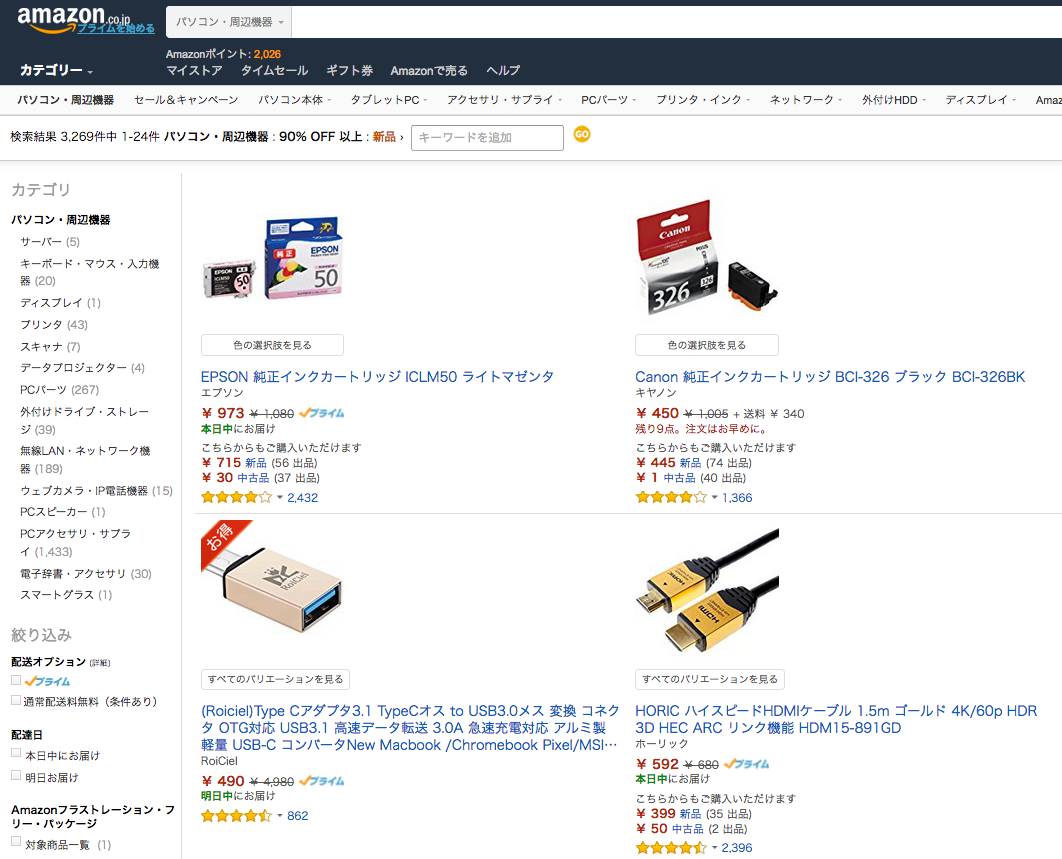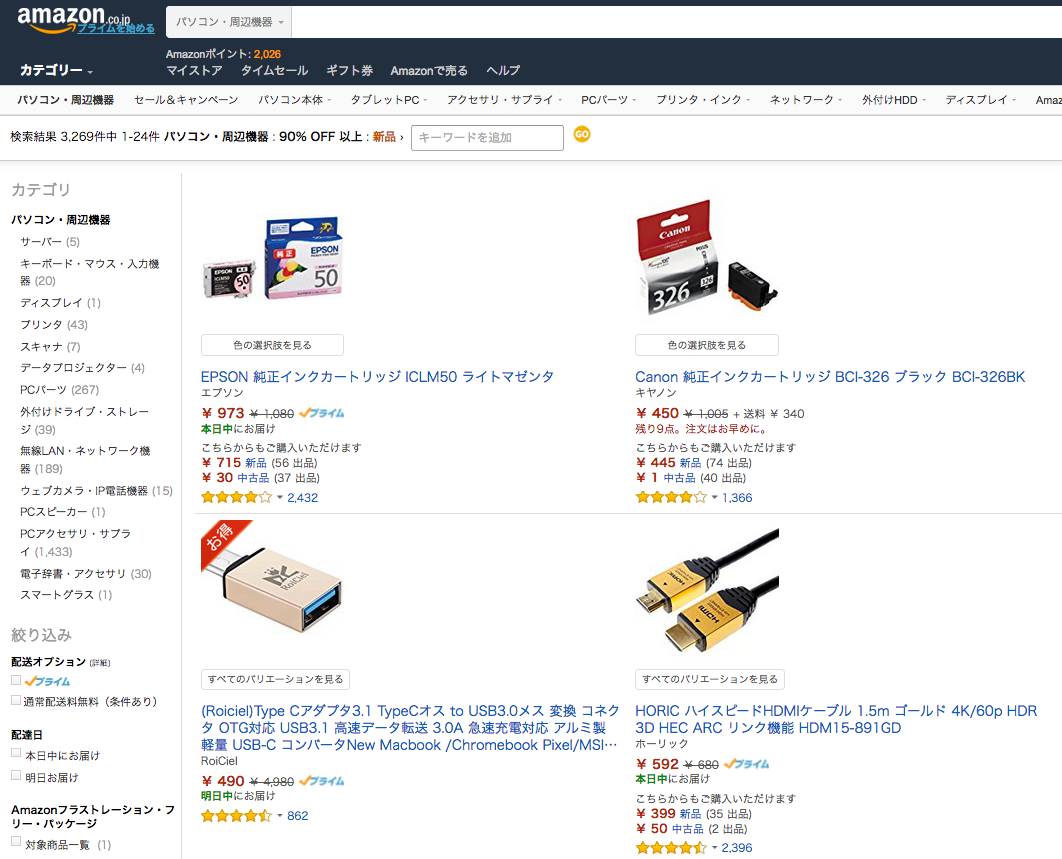Amazonで9割引き以上の商品を探す方法
まずは、Amazonページを開きます。「カテゴリー」を選択します。
例)パソコン・周辺機器
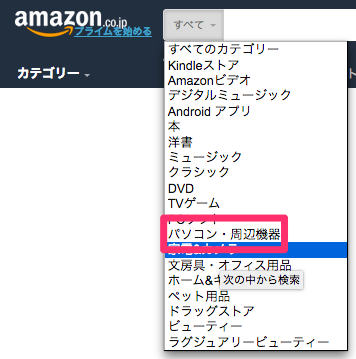
キーワードは空欄のままで、Enterキーもしくは「検索」ボタンをクリックしてください。
すると、「パソコン・周辺機器」カテゴリの商品が表示されました。
次に表示されたページのURLの末尾に、「&pct-off=90-」を入れて[ENTER]を押し再度検索結果を表示させます。
https://www.amazon.co.jp/s/ref=nb_sb_noss?__mk_ja_JP=%E3%82%AB%E3%82%BF%E3%82%AB%E3%83%8A&url=search-alias%3Dcomputers&field-keywords=&pct-off=90-
検索結果に表示されました。
次に左にメニューから「新品」をクリックします。
すると、「新品で9割引の商品が検索結果に!」
・・・とは簡単にいかず、「参考」と「中古品」の比較で9割引の商品も混じって表示されるようです。
例えば、以下の商品。
参考価格:1080円
新品:973円
中古:30円
「新品」で絞り込んだはずですが、中古品価格との比較も混じっています。
なお、数字の部分は変更することができます。
- 50%オフ→「&pct-off=50-」
- 10%~20%offにしたいときは、「&pct-off=10-20」
最後に
Amazon(アマゾン)で9割引き以上の商品を探す方法を紹介しました。